С английского «смарт» означает «умный». Почему так удобно смотреть его?
- Распознавание как аналоговых, так и цифровых сигналов (кардшаринг и т.д.).
- Возможность настройки различных приложений, к примеру, плейлист или просмотра фильмов онлайн.
- Бесплатное телевидение, возможность скачать плейлист и получить доступ к контенту ― https://samsung-smart.my1.ru/portal/start.xml
Этот плейлист полностью бесплатный с приятным для глаз интерфейсом. Есть и другие адреса.
- Распознает самые разные носители, это может быть флеш карта, SD-карта и т.д.
- Возможность установить флеш плеер. Загрузить его можно отсюда https://androplanet.com/190-smart-flash-player.html или через другие адреса.
- Приставка tvzor может использоваться, но приставка tvzor нужна не всегда.
- Смарт в ряде случае выступает как комплект Оnlime ― новый модуль в сфере услуг доступа в интернет.
- Позволяет легко настроить кардшаринг и получить неограниченный доступ к телевещанию с одной карты. Кардшаринг в этом смысле очень удобен. Более того, шаринг сервер предоставляет адреса, даже недоступные официально. Шаринг делает ТВ еще доступнее.
Что представляет собой плейлист SS IPTV
Плейлист SS IPTV являет собой обычный текстовый файл с расширением m3u, asx, xspf, или pls. Так, самый популярный файловый формат для плейлиста SS IPTV с расширением M3U являет собой текстовый документ в кодировке UTF8, который можно редактировать стандартными средствами для работы с текстом (например, тривиальным «Блокнотом»).
Как смотреть бесплатное IPTV на телевизоре LG (WebOS) 2019!! LG 43UK6200PLA
Подобные плейлисты создаются как интернет-провайдерами (часто имея платный характер), так и пользователями-энтузиастами. В последнем случае таким playlist необходимо постоянное обновление, так как IPTV-операторы регулярно блокируют незаконную ретрансляцию их каналов на Смарт ТВ. Кроме того, каждому получателю IPTV-потока необходим выделенный канал в несколько мегабит трафика, чего подобные любительские ретрансляторы подчас обеспечить не в силах.

Загрузка внешних плейлистов через SS IPTV
Загрузить внешний плейлист для TB можно с абсолютно любого ресурса. В сети их огромное множество. Для загрузки таких списков нужно выполнить следующее:
- Зайдите в настройки, нажав на шестерёнку в правом верхнем углу экрана.

- Перейдите в раздел «Контент», выбрав его в общем перечне слева. В верхней строке выберите «Внешние плейлисты» и далее внизу кликните «Добавить». Вбейте ссылку на плейлист и его название. Кликните по «Сохранить» (кнопка находится в правом верхнем углу).

Значок загруженного внешнего плейлиста будет иметь название «Мой плейлист» и сразу появится на основном экране программы. Запуск IPTV-плейлиста будет автоматически происходить при нажатии на этот значок. Внешних плейлистов разрешается иметь неограниченное количество.
Все TB-каналы в списке, которые программа смогла идентифицировать, отображаются на панели каналов вместе со своими эмблемами. Для правильного отображения TB-каналов нужно, чтобы у них были прописаны корректные ссылки и названия.
Для корректной работы плейлиста нужно учитывать такие моменты:
- Ссылки в открытом доступе. Для того, чтобы загрузить внешний плейлист на TB, применяется специальный сервер приложения и, значит, для загрузки могут использоваться только общедоступные ссылки из сети.
- Правильный формат. Для внешних плейлистов разрешаются форматы m3u, xspf, asx и pls. Нормальная загрузка также обеспечивается наличием у плейлиста стандарта кодирования utf-8.



Включение функции преобразования UDP в HTTP (UPD proxy) на роутере.
Для роутеров Zyxel Keenetic необходимо сделать следующее:
- Откройте настройки роутера
- Перейдите в раздел Система → Обновления
- Найдите и установите компонент «UDP-HTTP прокси (udpxy)»
- Перейдите в раздел Домашняя сеть → Сервер udpxy. И подтвердите остановку IGMP Proxy и запуск udpxy сервера
- Должно получиться вот так:
Для роутеров Keenetic Lite с новой прошивкой необходимо сделать следующее:
- Откройте настройки роутера
- Перейдите в раздел Общие настройки и нажмите кнопку Изменить набор компонентов
- Найдите и установите компонент «Прокси-сервер UDP-HTTP(udpxy)», выбрав его в списке и нажав кнопку Установить обновление
- В появившемся окне нажмите кнопку Подтвердить.
- Перейдите в раздел Приложения и с помощью переключателя включите опцию UDP-прокси
- Нажмите на надпись UDP-прокси рядом с преключателем. В появившемся окне в пункте Подключаться через выберите Провайдер и нажмите на кнопку Сохранить
Для роутеров Dlink DIR-615T4 с прошивкой «Оргтехсервис» необходимо сделать следующее:
- Откройте настройки роутера
- Перейдите в раздел Дополнительно
- Найдите пункт UDPXY и перейдите в него
- Включите UDP-прокси с помощью переключателя рядом с надписью Включить и нажмите кнопку Применить.
Как подключить интернет к телевизору для IPTV

Чтобы смотреть IPTV на «умном» телевизоре, можно использовать специальные приложения, доступные в магазине производителя. Но перед этим нужно подключить устройство к интернету.
Подключение LAN

Подключение к интернету кабелем LAN имеет ряд преимуществ. В частности, оно позволяет избежать помех и зависаний, а также перерывов, связанных с плохим сигналом. Особенно это актуально для тех пользователей, которые живут в большом доме или имеют не слишком сильный сигнал Wi-fi. Минусом являются провода, которые нужно будет протянуть от роутера до телевизора. Для соединения с интернетом нужно следовать следующему алгоритмы:
- Вставить сетевой кабель в LAN-порт маршрутизатор и соединить с телевизором посредством Ethernet порта.
- Зайти в интерфейс роутера. Сделать это можно, введя в браузере в адресной строке айпи-адрес 192.168.0.1. Затем потребуется указать имя пользователя и пароль и в разделе «Настройки DHCP» включить автоматическое определение сервера. Это позволит телевизору получить все сетевые настройки для выхода в интернет автоматически.
- Зайти в раздел «Сеть» — «Настройка сети». В интерфейсе должно быть сообщение о том, что сетевой кабель успешно подключен. Если этого не произошло, то стоит перепроверить подключение.
- Нажать «Пуск», который запустить параметры настройки проводной сети.
После того, как соединение будет установлено, IPTV для телевизоров «Смарт ТВ Самсунг» можно начинать пользоваться.
Через Wi-fi

Для подключения к Wi-fi телевизора Samsung необходимо знать имя сети и пароль от нее.
- Для начала нужно нажать на пульте управления кнопку Home, которая выглядит как пиктограмма домика.
- Зайти в раздел «Настройки», который как правило находится в нижнем правом углу.
- В разделе «Общие» выбрать пункт «Сеть» — «Настройки сети».
- Выбрать беспроводной тип соединения.
- Ввести имя и пароль от Wi-fi сети.
- Подтвердить операцию.
Если телевизор не подключается к сигналу роутера, то необходимо проверить соединение, правильность введенного пароля. Если на ноутбуке или смартфоне интернет работает, то лучше обратиться к поставщику услуг.
С помощью WPS

WPS – это специальная технология, которая упрощает настройки сети Wi-fi и позволяет быстро подключать устройства. Настройка беспроводной сети при этом занимает минимальное время. Для подключения нужно:
- Нажать кнопку WPS на роутере.
- Нажать аналогичную кнопку на адаптере.
- Подождать несколько минут.
Устройства свяжутся друг с другом, а пароль сгенерируется в паре случайным образом.
Plug Access
Некоторые Wi-fi роутеры также поддерживают функцию Plug


На ресурсе dailyiptvlist.com вы можете скачать свежие плейлисты многих стран мира
Это может быть полезным: Как удалить канал на Ютубе.
Блеск и простота цифрового смарт ТВ
Данная технология означает для пользователей расширение спектра услуг цифрового телевидения onlime (правда, для корректной работы нужен настроенный роутер). А приложение simple считается одним из наиболее перспективных, причем как для абонентов, так и для поставщиков онлайн телевидения.

Simple смарт IPTV создано для просмотра каналов IP-сети, в том числе и шаринг. Бывает, что приложение simple не работает. Одной из причин может быть роутер, не поддерживающий мультикаст. В этом случае роутер можно попробовать настроить или поменять. Правда, менять роутер не всегда есть возможность и желание.
Но очень многие хотят смотреть simple приложение постоянно, и даже настроили свой плейлист. Карта смарт по удобству использования поставила телеприемники в один ряд с компьютерами, к тому же есть кардшаринг. Теперь с телевизора onlime также легко можно получать доступ к различным онлайн ресурсам, новостям, играм, развлечениям, смотреть фильмы и т.д., в том числе и через шаринг.
В некоторых случаях требуется специальная приставка tvzor. Карта смарт совмещается со стандартом цифрового вещания dvb. Стандарт dvb в 2003 году пришел на смену аналоговому вещанию. В настоящий момент карта смарт часто используется вместе dvb, потому что dvb программа работает очень легко. С dvb каналы переключаются очень быстро, к тому же благодаря dvb карта не перегружается (даже если подключен шаринг).
Какие модели телевизоров «Самсунг» поддерживают IPTV
Формат IPTV поддерживают все телевизоры Samsung, начиная с 2014 года выпуска. Все они оснащены Смарт ТВ, то есть имеют встроенный Wi-fi модуль и установленную операционную систему, подключаются к сети. Благодаря этому на телевизоры можно устанавливать приложения и сервисы, открывающие доступ к широкой функциональности. Пользователи могут смотреть тысячи каналов, просто загрузив программу от провайдеров контента.
Помимо этого, в «Самсунг Смарт» предусмотрен встроенный поиск, который позволяет быстро найти конкретную передачу, сериал или фильм. Телевизор также можно синхронизировать со смартфонов, используя его в качестве пульта управления или просматривая видео и фотографии с устройства.
Источник: gosushibar.ru
Бесплатное телевидение для LG Smart TV
Телевизор с возможностями компьютера — именно так описывают ТВ-приемники с функцией Smart TV. Но разработчики не забыли и об основном назначении телетехники: трансляции телепередач. Многие владельцы «умных» устройств желают освоить алгоритм добавления каналов и способы не тратиться на подключение пакетов и плейлистов. Следует знать, что процесс настройки Smart-телеприемников разных брендов несколько отличается, поэтому устройства каждого производителя стоит рассматривать по отдельности. Из этого материала читатель узнает, как смотреть ТВ бесплатно на телевизорах LG СМАРТ-ТВ.

Авторизация:
Установка приложения в LG Smart World

1. Нажмите кнопку “Smart” (Home – на некоторых пультах), в открывшемся меню выберите и запустите Smart World.
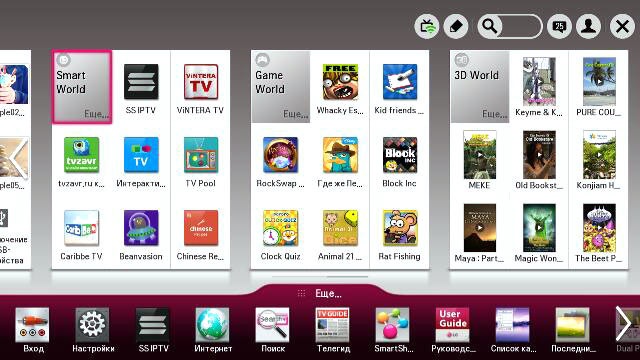
2. В Smart World в разделе Популярные выберите SS IPTV и нажмите Установить.
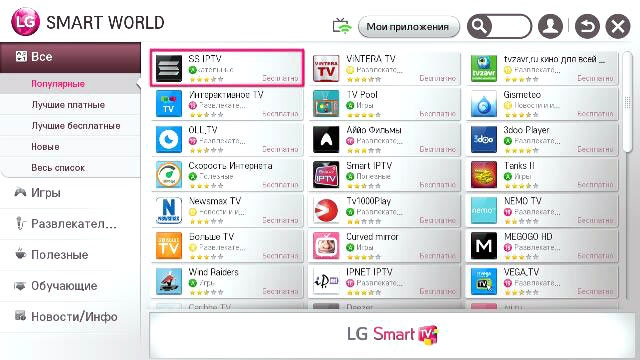
3. Если телевизор еще не авторизован, Вам предложат провести регистрацию


Или, если телевизор авторизован, Вам будет предложено выполнить вход под уже существующей учетной записью LG.
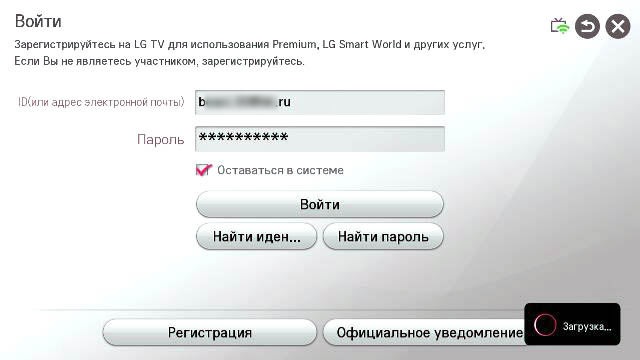
4. Завершив процедуру авторизации, подтверждайте разрешение для использования функции сети приложением, нажав кнопку ОК.

5. На этом установка приложения завершена!
Запуск и загрузка внутреннего плейлиста
1. Запустить установленное приложение можно, зайдя в Меню приложений (при помощи кнопки MY APPS) и выбрав SS IPTV.

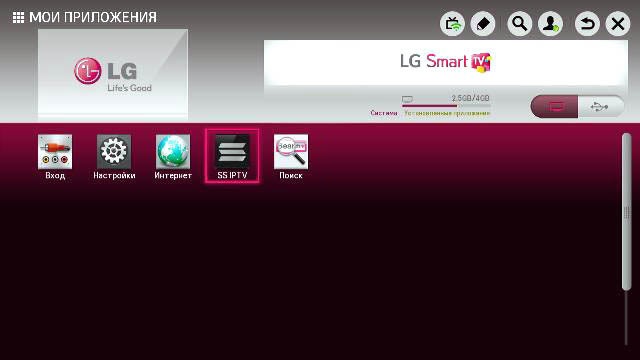
2. При первом запуске Вам будет показано лицензионное соглашение. Чтобы продолжить работу с приложением, нажмите Согласен.
Для того чтобы получить актуальный список каналов в приложении, необходимо загрузить внутренний плейлист. В первую очередь зайдите в Настройки и нажмите кнопку Получить код.
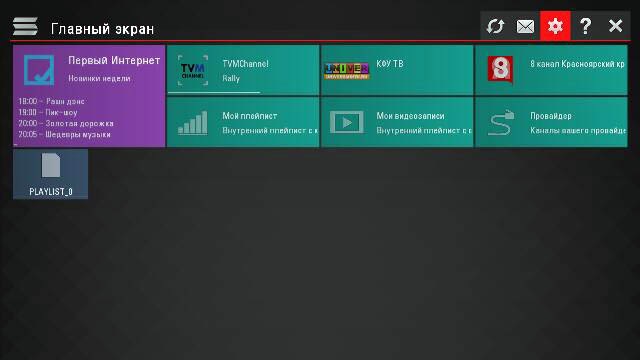
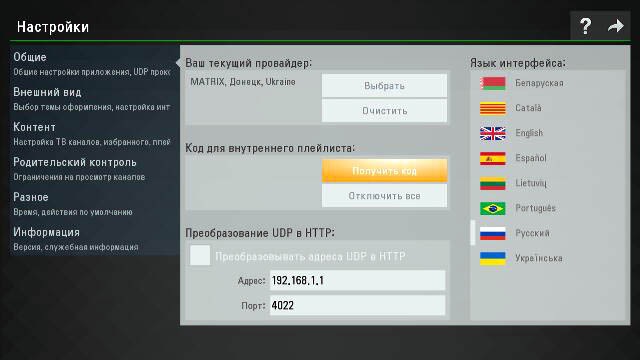
3. Полученный код необходимо ввести на странице управления плейлистами.
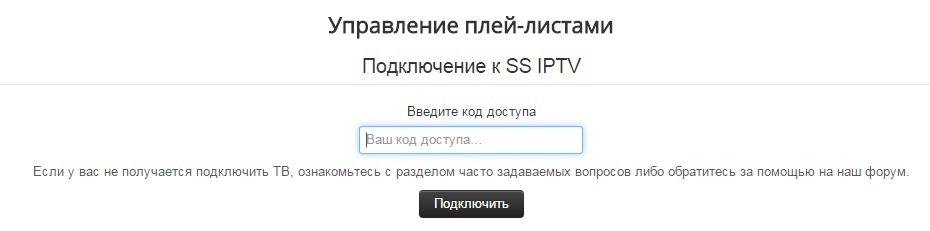
После подтверждения кода в форме загрузки плейлиста выберите файл, скачанный ранее с IPTV портала MATRIX, и нажмите Загрузить.
Статья в тему: Как подключить psvita к телевизору
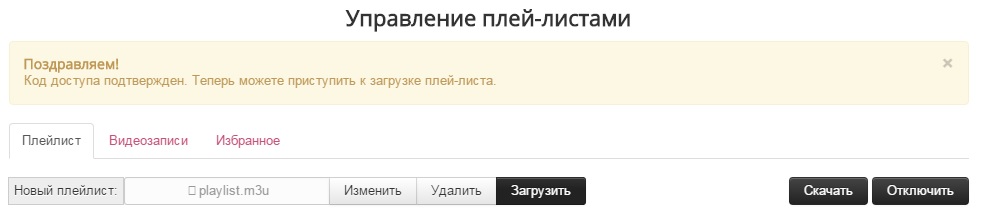
5. Теперь, когда внутренний плейлист загружен, Вы можете приступить к просмотру, выбрав раздел Мой плейлист на главном экране приложения:
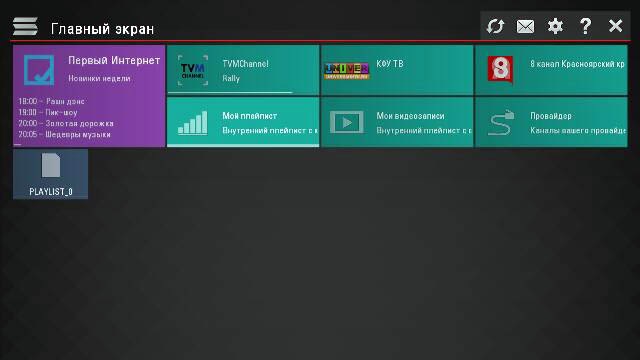
В открывшемся списке выбирайте любой канал – и приятного просмотра!

Загрузка внешнего плейлиста
Приложение также предусматривает возможность работать с внешними плейлистами. Такой метод получения списка каналов хорош тем, что Вам не придется каждый раз при смене списка каналов в IPTV-портале MATRIX загружать список заново, как это происходит в случае с внутренним плейлистом.
1. Для добавления внешнего плейлиста необходимо зайти в Настройки приложения на телевизоре, выбрать там раздел Контент и кликнуть на вкладку Внешние плейлисты.
2. Далее нажав кнопку Добавить,
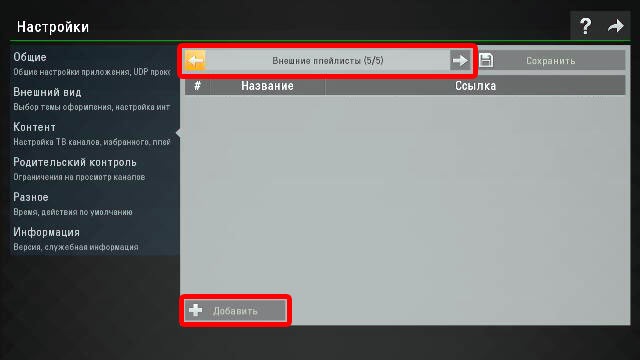
выберите поле Ссылка в появившейся строке.
3. Вставьте в это поле ссылку на Ваш список каналов, которую можно получить в разделе Плейлист (для получения ссылки следует предварительно выполнить вход) IPTV портала MATRIX.
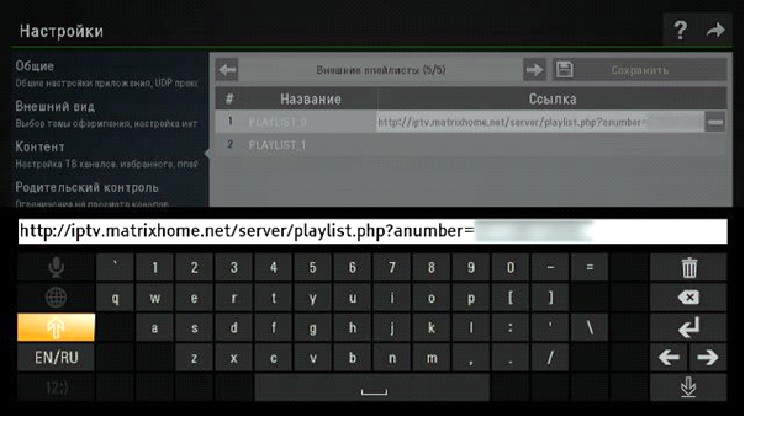
4. После этого нажмите кнопку Сохранить в правом верхнем углу. Теперь на главном экране приложения Вам будет доступен добавленный внешний плейлист с актуальным списком каналов.
Решение проблем с воспроизведением
При возникновении проблем с воспроизведением IPTV при подключении с использованием роутера рекомендуем обратиться к разделу Настройка роутера, чтоб настоить роутер должным образом.
К сожалению, модели телевизоров LG на платформе WebOS не поддерживают Multicast (подробнее в FAQ), поэтому для просмотра IPTV на таком телевизоре потребуется прокси-сервер, преобразовывающий UDP в HTTP (информацию по настройке Вашего роутера или установке прокси-сервера Вы можете найти в интернете).
После запуска прокси-сервера нужно отметить пункт Преобразовывать адреса UDP в HTTP, а также указать адрес и порт сервера.
Smart IPTV на LG Smart TV
Приложение для телевизоров LG можно установить из официального магазина LG Apps Store (категория Развлекательные) в вашей стране.
Статья в тему: Аниме сериалы которые показывали по телевизору
Если в вашей стране нет данного приложения, пробуйте регистрироваться в другой стране Smart TV и скачивать его там (см. список стран). Нажмите здесь для информации о вариантах активации ТВ.
Предисловие: Сам по себе портал не включает в себя каналы , а является лишь инструментом для проигрывания потокового видео.
Установка приложения с USB флешки: http://siptv.eu/faq/lg/usb.html – не для слабонервных.
Для просмотра каналов вашего IPTV провайдера, загрузите свой плейлист, следуя данной инструкции.
Загрузка плейлиста
Изначально в приложении есть несколько каналов для того, чтобы понять, как оно работает.
Но если ваш провайдер предоставляет вам услугу IPTV, то вы можете загрузить свой плейлист не теряя тестовых каналов. Если процедура не стала понятнее, попробуйте использовать данную инструкцию.
Переключение каналов и др.
- P+/P – листать страницы начального списка каналов. Листать также можно перемещением курсора за края списка.
- Влево-вправо (и P+/P-) – переключение списка каналов после запуска проигрывания канала.
- ОК, Вниз, Вверх – вывести список каналов при проигрывании канала.
- INFO, INFOx2 – вывести инфо по передаче, в списке каналов вывести подсказку.
- Цифры – набор номер канала напрямую – и в списке, и при проигрывании. “0” при проигрывании – возврат на предыдущий канал.
- BACK – спрятать список каналов при проигрывании, переход назад к списку.
- RATIO, Q.MENU – кривое растягивание картинки.
- RED – просмотр текущего источника в ТВ (DVB), установка таймера.
- GREEN – Запуск EPG и Архива канала.
- YELLOW – вывод часов в верхнем левом углу на постоянной основе.
- BLUE – выводит Инфобар на постоянную основу, чтобы можно было следить за состоянием потока на разных каналах.
Типы потоков, поддерживаемых на LG webOS
Потоки вида UDP:// (Multicast), RTP://, RTMP://, RTSP:// не работают на телевизорах LG с операционной системой webOS. Типы потоков, поддерживающиеся ТВ с операционной системой webOS перечислены здесь.
Статья в тему: Как сказать по английски включить телевизор
Если ваш провайдер предоставляет потоки вида UDP:// (Multicast), запустить такие потоки можно только с использованием UDPXY. Обращайтесь к провайдеру за более детальной информацией.
Потоки вида MMS:// проигрываются корректно только с установленным режимом webOS в Netcast (Emu) в настройках приложения.
Изменение Аудио дорожки (только для потоков, не для видео!)
Аудио дорожка потоков автоматически выбирается по установленному языку аудио (1-ый язык) в настройках вашего ТВ (смотрите картинку ниже). Если у вас webOS ТВ, то в настройках приложения необходимо включить webOS Video Mode в режим NC MPEG или NC Auto. Функция работает только на тех потоках, где есть возможность переключить звуковые дорожки (обычно только HTTP, кроме m3u8).

epgCode,Channel Name,http://123.123.22.11:8000,ru
avi,Video pro Zajchika,http://www.quirksmode.org/html5/videos/big_buck_bunny.mp4,en
При данном параметре будет принудительно включаться нужный нам язык. В данном случае “ru” – Русский. Язык можно узнать в VLC, коды языков берём отсюда: http://www.loc.gov/standards/iso639-2/php/code_list.php
Примеры: ru – Русский, en – Англиский, de – Немецкий, lt – Литовский, et – Эстонский и так далее..
Звук может переключаться не сразу (может занимать и до 10 сек. ). Используйте только в тех случаях, когда телевизор выбирает неправильный язык. Возможно действует также для ссылок местных провайдеров (UDP).
>) – +1/-1 минута. Кнопки вверх/вниз – +5/-5 минут.
Пауза в Архиве. Просто жмём кнопку Пауза (II) или ОК на пульте. Жмём ещё раз, чтобы продолжить проигрывание.
Топ-4 приложений для бесплатной установки и настройки IPTV-плеера в Smart ТВ LG
IPTV является цифровым видом телевещания, которое ретранслируется оператором связи по IP-сети. Чаще всего функции IPTV-оператора берёт на себя ваш домашний интернет-провайдер, давая возможность просмотра TB по протоколу интернета.

Просмотр IPTV-каналов осуществляется при помощи специальных плееров. Одной из востребованных программ из данного ряда является приложение SS IPTV. Это плеер для просмотра телепередач на телевизорах со смарт функцией. Он позволяет смотреть видеоконтент по внутренней локальной сети (внутренняя сеть провайдера) или через интернет (OTT).
Сам по себе плеер SS IPTV не предоставляет услуг платного телевидения. Поэтому использование приложения осуществляется на бесплатной основе. Если ваш IPTV-оператор берёт деньги за просмотр ТВ-каналов, то оплата производится между ним и вами.
Среди достоинств SS IPTV стоит отметить, что это не просто плеер, а целая постоянно развивающаяся платформа и настоящий развлекательный центр прямо внутри вашего ТВ. С помощью данного приложения вам станут доступны:
- несколько сотен операторов контента;
- эфирные TB-каналы;
- различные видеозаписи из: социальных сетей;
- онлайн-хранилищ;
- видеохостингов.
SS IPTV стал первой программой LG Smart World для протокольного интернет-TB. Он является призёром LG Smart TV Apps Contest 2013 года среди программ для просмотра IPTV-телеканалов на TB. Плеер был оценён членами жюри очень высоко и удостоен звания “Лучшее приложение”.
Изначально SS IPTV был создан для LG Electronics, но сегодня он доступен также и для Samsung Smart TV. Разработчики постоянно работают над улучшением программы, учитывая мнение своих пользователей при обновлениях, добавляя всё новые и новые опции, которые часто не имеют на рынке аналогов.
Приложение устанавливается прямо на сам телевизор с технологией Smart TV, избегая тем самым необходимость в покупке ещё каких-либо дополнительных устройств.
Настройка IPTV на телевизоре LG с помощью приложений
Просматривать IPTV-каналы на телеприемниках марки LG несложно, если загрузить одно из соответствующих приложений. Для этого понадобится действующее подключение к интернету, доступ в магазин LG Apps Store. Что нужно делать:
- Зайти на портал, активировав учетную запись. Если ее нет, придется создать.
- Скачать приложение для просмотра интерактивного контента.
- Загрузить плейлист формата m3u.
Проделав данные шаги, пользователь получает возможность наслаждаться просмотром высококачественного видео, выбирать трансляции на свой вкус. Иногда для подключения услуги потребуется заключение дополнительного договора с поставщиком интернета. Узнать, предоставляет провайдер возможность просмотра IPTV-каналов или нет, можно на его сайте (или позвонив по горячей линии).
Используя Simple Smart
Установить SS-IPTV допускается двумя независимыми способами: непосредственно через фирменный портал приложений LG Smart World или с флешки. Для реализации первого способа нужна авторизация на ресурсе.
Заходим в меню «Home», вводим там учетные данные (логин и пароль).
Через поиск находим требуемое приложение (Simple Smart), запускаем загрузку. По окончании процесса следует приступить к установке.
Остается открыть программу, чтобы приступить к просмотру контента. Второй способ несколько сложнее: он пригодится тем, у кого «обычный» телеприемник (или нет доступа к интернету).
С ПК, ноутбука заходим в LG Smart World.
Оттуда загружаем требуемое приложение в архиве, распаковав его и сохранив на флешку. Затем вставляем накопитель в USB-порт на ТВ. Перейдя в меню «Home», потребуется открыть вкладку «Мои приложения», затем нажать иконку USB.
Тем самым активируется загрузка ПО с флешки. Когда система определит накопитель, остается найти среди файлов требуемый (Simple Smart IPTV), запустить установку.